如何设置PPT文档图片版式
在制作PPT文档时常常需要插入图片,有些用户不知道如何设置PPT文档图片版式,接下来小编就给大家介绍一下具体的操作步骤。
具体如下:
1. 首先第一步打开电脑中需要编辑的PPT文档,根据下图所示,依次点击【插入-图片】选项,在弹出的窗口中选中图片并点击【插入】。
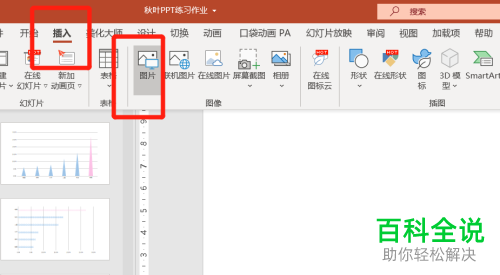

2. 第二步选中插入的图片,根据下图所示,依次点击【图片格式-图片版式】选项,在弹出的菜单栏中选择想要设置的版式。

3. 第三步选中所有图片并单击鼠标右键,在弹出的菜单栏中根据下图所示,点击【转换为形状】选项。

4. 第四步再次单击鼠标右键,在弹出的菜单栏中根据下图所示,依次点击【组合-取消组合】选项。
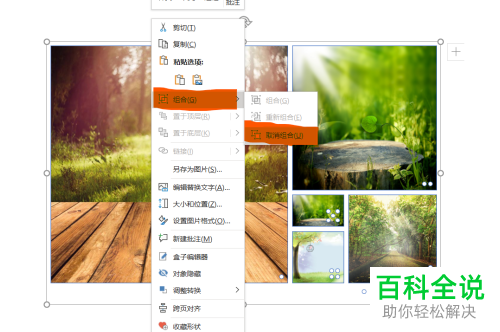
5. 第五步根据下图所示,删除图片中的多余部分,并按照需求调整图片位置、添加文字。
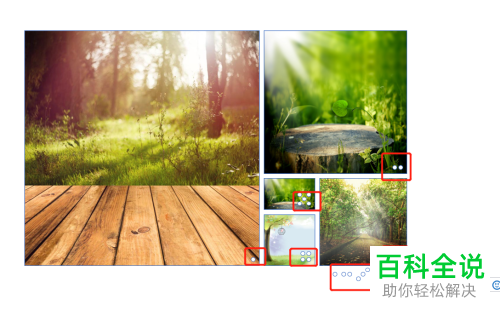
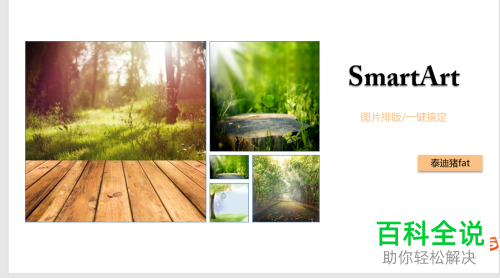
6. 第六步根据下图所示,还可以将图片版式设置为【蜂巢】,并按照需求更改颜色。


7. 第七步根据下图所示,同样可以按照需求调整图片位置、添加文字。

8. 第八步还可以制作人物介绍页面,根据下图所示,选择对应的【图片版式】。

9. 最后根据下图所示,按照需求调整图片位置、添加文字即可。


以上就是如何设置PPT文档图片版式的方法。
赞 (0)

